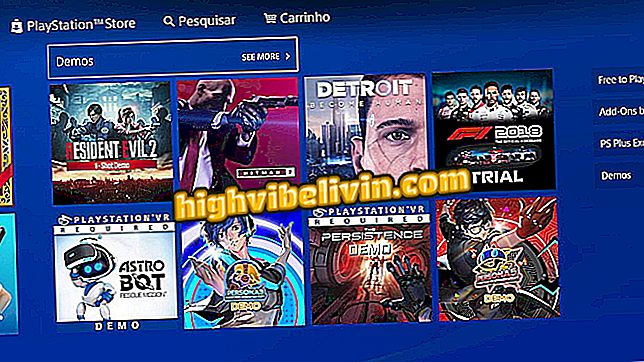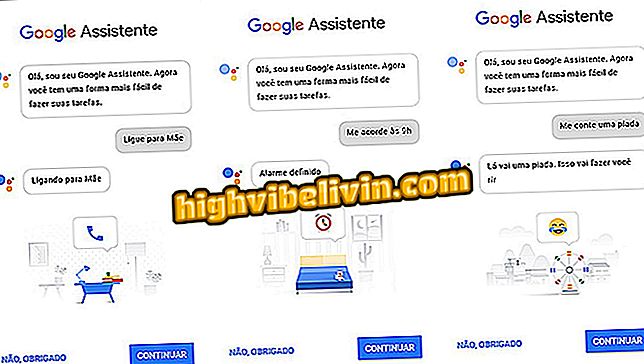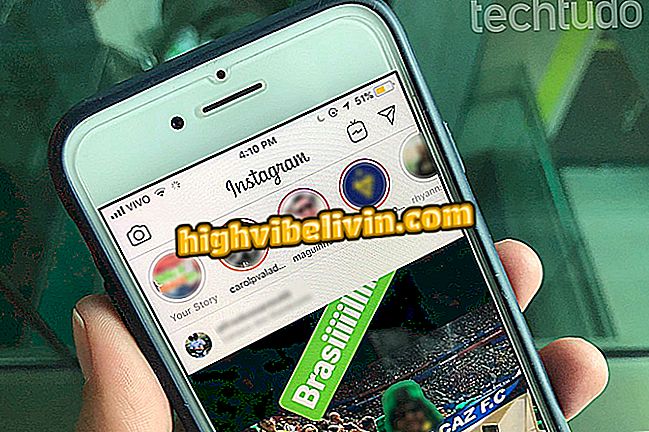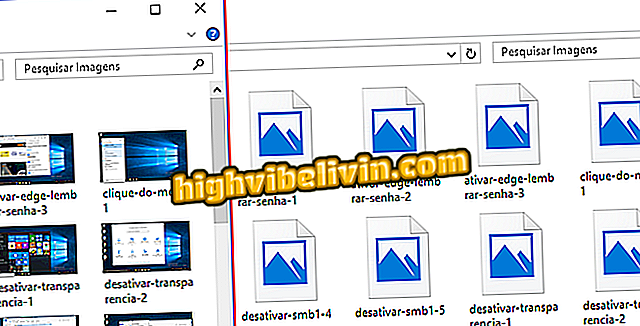Cách sử dụng phím tắt định dạng văn bản trong Gmail
Bạn đã nghĩ về việc viết một email nhanh hơn, mà không cần chuột để thay đổi căn chỉnh, kích thước phông chữ hoặc đánh dấu địa điểm? Hướng dẫn này sẽ dạy cho bạn các kết hợp chính có thể giúp bạn thực hiện nhiệm vụ này trong Gmail, dịch vụ email miễn phí của Google. Mở hộp trang điểm và kiểm tra của bạn trong các mẹo từng bước trong email của riêng bạn.
Tất cả mẹo về Gmail

Gmail
Cách bật phím tắt
Bước 1. Trước khi sử dụng các phím tắt, bạn phải kích hoạt chúng.
Để thực hiện việc này, hãy mở Gmail và ở phía trên bên phải nhấp vào biểu tượng bánh răng;

Trước khi sử dụng phím tắt, bạn phải bật chúng
Bước 2. Trong hộp mở, bấm Cài đặt;
Bước 3. Trên tab đầu tiên ("Chung"), cuộn xuống phần "Phím tắt" và chọn tùy chọn "Phím tắt được bật";

Tùy chọn sẽ được bỏ chọn làm mặc định
Bước 4. Di chuyển đến cuối và nhấp vào "Lưu thay đổi";

Lưu vào các phím tắt để bắt đầu làm việc
Sử dụng các phím tắt có sẵn
Bước 1. Mở một email mới bằng cách nhấp vào "Viết";

Hãy thử các phím tắt!
Bước 2. Trong trường nội dung email, bạn có thể sử dụng bất kỳ kết hợp bảng nào khi bạn nhập văn bản của mình;
Các phím tắt để định dạng
| Hành động mong muốn | Phím tắt |
| Giảm kích thước văn bản | ⌘ / Ctrl + Shift + - |
| Tăng cỡ chữ | ⌘ / Ctrl + Shift + |
| Táo bạo | ⌘ / Ctrl + b |
| In nghiêng | ⌘ / Ctrl + i |
| Gạch chân | ⌘ / Ctrl + u |
| Danh sách đánh số | ⌘ / Ctrl + Shift + 7 |
| Danh sách gạch đầu dòng | ⌘ / Ctrl + Shift + 8 |
| Cảm ơn | ⌘ / Ctrl + Shift + 9 |
| Căn chỉnh để squib | ⌘ / Ctrl + Shift + l |
| Căn chỉnh trung tâm | ⌘ / Ctrl + Shift + e |
| Căn lề phải | ⌘ / Ctrl + Shift + r |
| Xóa định dạng | ⌘ / Ctrl + \ |
Bước 3. Đây là một ví dụ;

Viết e-mail của bạn
Ngoài sự linh hoạt với định dạng văn bản, Gmail cũng cho phép người dùng kết hợp các phím tắt để điều hướng hộp thư đến của họ, tìm những gì họ muốn, lưu trữ và xóa email.
Ứng dụng email Android tốt nhất là gì? Xem các mẹo trong Diễn đàn.